苹果手机如何关闭微信自动扣费?苹果iPhone微信自动扣款取消方法
最近有很多的朋友咨询关于苹果手机如何关闭微信“自动扣费”的问题,那么苹果iPhone XR/XS Max微信自动扣款怎么关闭?下面小编就来教大家如何苹果iPhone XR/XS Max微信自动扣款的关闭方法,一起来看看具体的操作步骤。...
最近有很多的朋友咨询关于苹果手机如何关闭微信“自动扣费”的问题,现在的第三方支付都有自动扣款,也就是免密支付功能,但有时候为了防止手机遗失,保证安全,避免个人资金损失,所以我们要关闭不必要的自动扣款选项。那么苹果iPhone XR/XS Max微信自动扣款怎么关闭?下面小编就来教大家如何苹果iPhone XR/XS Max微信自动扣款的关闭方法,一起来看看具体的操作步骤。

iPhone XR/XS Max微信自动扣款如何关闭的方法
1、打开苹果手机微信应用之后,点击底部【我】。如下图所示:
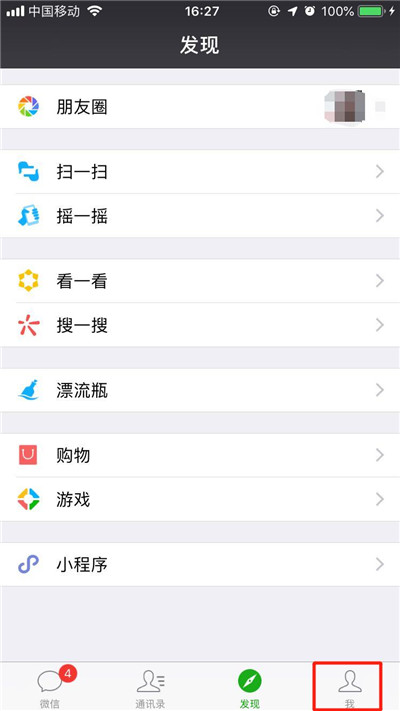
2、点击【钱包】选项。 如下图所示:
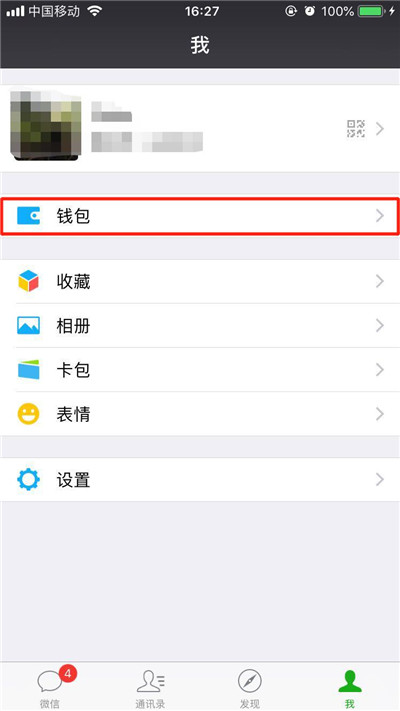
3、点击右上角的【正方形图形】。 如下图所示:
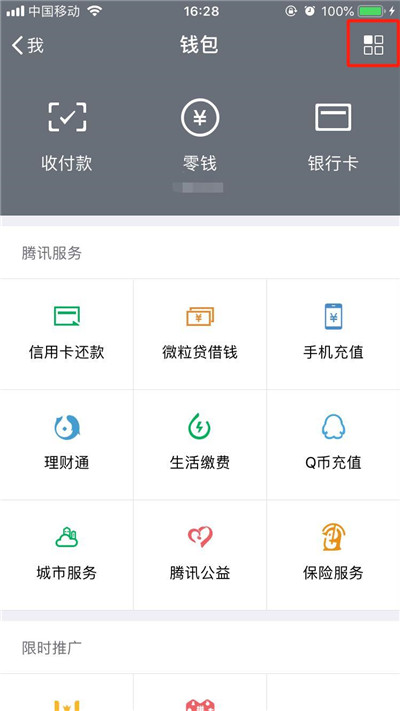
4、进入【支付管理】选项。 如下图所示:
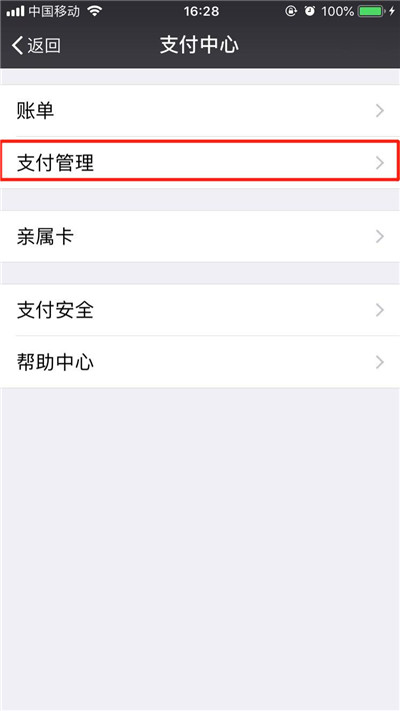
5、点击【自动扣费】。 如下图所示:
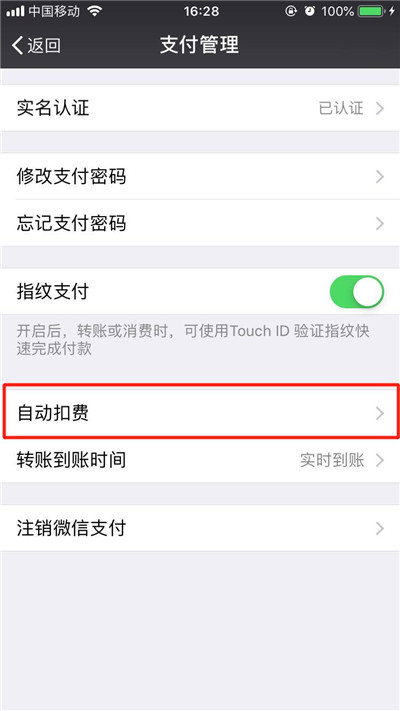
6、下面我们就可以看到已经签约的免密支付服务了,点击进入。如下图所示:
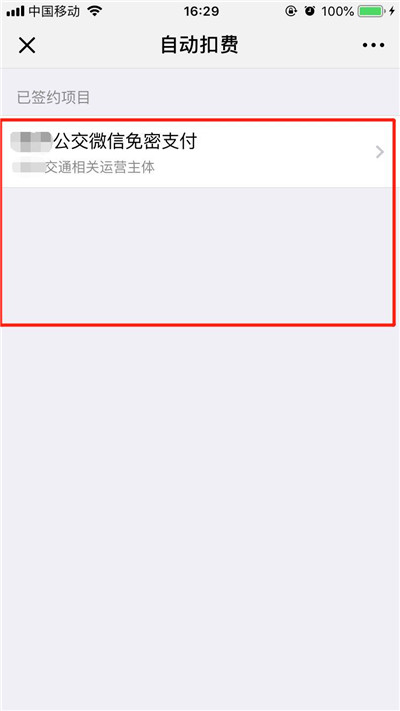
7、点击【关闭服务】就好了。 如下图所示:
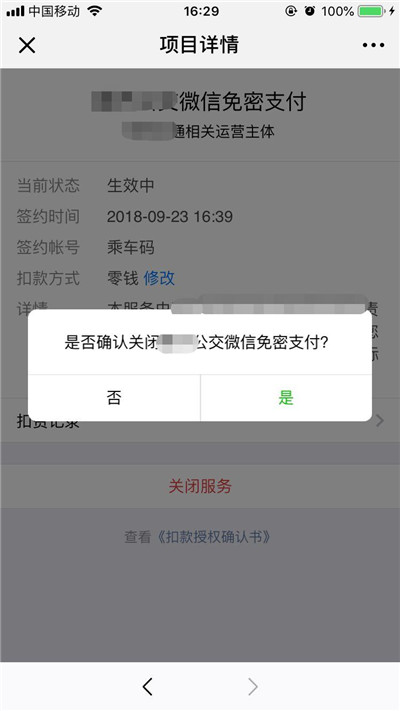
以上就是小编分享的“苹果手机如何关闭微信自动扣费?苹果iPhone XR/XS Max微信自动扣款取消方法”的全部内容了,如果您还想了解更多关于iPhone XR/XS Max的相关技巧,可以查看下方相关文章或者继续关注我们。
- 苹果与移动联合定制iPhone XR,将与华为Mate20 Pro较高
- 你的iPhone卖了吗?各大电商平台苹果手机全线降价!
- 高通拒绝为iPhone XR/XS提供基带芯片 苹果厂商痛斥高
- 苹果手机怎么设置禁用流量?iPhone XR/XS Max禁止应用使
- 苹果手机解锁密码忘记了怎么办?iPhone忘记密码解锁密码
- 苹果手机怎么设置短信黑名单?iPhone XR/XS Max短信黑名
- 三款新iPhone完败?苹果手机之王:iPhone 8!
- iPhone XR/XS Max怎么验机?苹果iPhone XS购机验机的几
- 苹果手机微信怎么拍即刻视频?苹果iPhone XS手机微信即
- 苹果再砍明年iPhone订单 苹果手机不降价没人买?

苹果与移动联合定制iPhone XR,将与华为Mate20 Pro较高下
去年的时候,苹果发布的三款手机价格都太高,苹果公司和移动推出了定制版本,价格比之前便宜了一千块钱,算是吸引到了一小部分的群体。...

你的iPhone卖了吗?各大电商平台苹果手机全线降价!
前段时间浩南已经把自己的新iPhone卖掉,最主要的原因就是信号问题,尤其是在房屋秘籍的地方能明显感觉到网速很慢,比我同时用的安卓手机要慢很多,这确实是一个困扰的问题,例如...
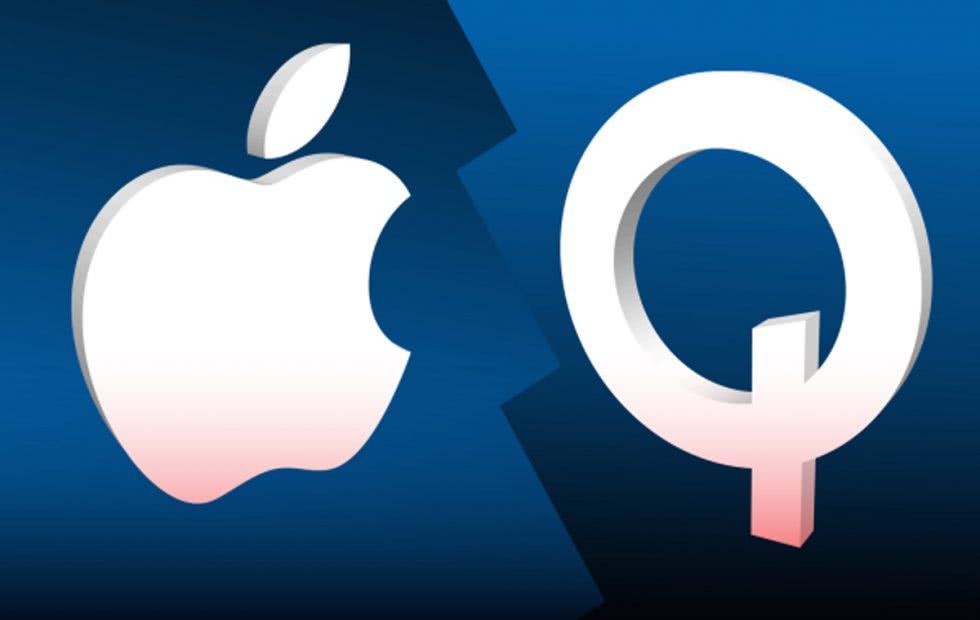
高通拒绝为iPhone XR/XS提供基带芯片 苹果厂商痛斥高通垄断
近日,苹果COO Jeff Williams在法庭上表示,2018年9月和10月发布的iPhone XS、iPhone XS Max和iPhone XR,原本按照计划还是会同时使用英特尔和高通基带芯片的,但最终却都只使用英...

苹果手机怎么设置禁用流量?iPhone XR/XS Max禁止应用使用流量的方法
苹果iPhone XR/XS Max怎么禁止软件使用流量?我们可以在苹果手机中设置成禁用蜂窝移动数据,以确保流量安全,一起来看看iPhone XR/XS Max禁止应用使用流量的设置方法。
...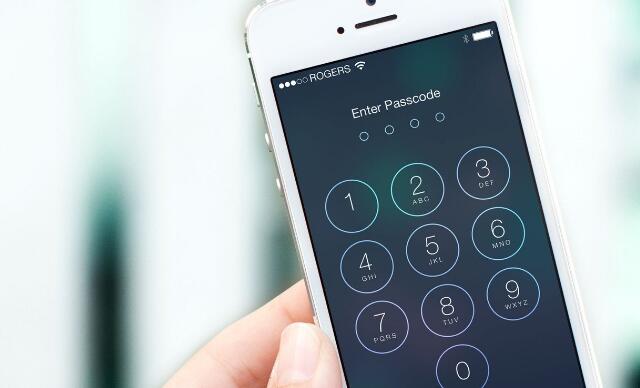
苹果手机解锁密码忘记了怎么办?iPhone忘记密码解锁密码的两个恢复方法
iPhone5s及以上的手机,要么支持指纹识别,要么就是支持面部识别,所以我们用到数字密码的机会比较少,久而久之就会忘记。当关机再开机要求必须输入密码的时候就傻眼了,之前设置的密...

苹果手机怎么设置短信黑名单?iPhone XR/XS Max短信黑名单设置教程
有的苹果用户还不清楚iPhone XR/XS Max怎么添加短信黑名单,下面为大家带来详细的苹果iPhone XR/XS Max短信黑名单设置教程步骤。...

三款新iPhone完败?苹果手机之王:iPhone 8!
近日国外知名科技媒体XZP做了一项调查,统计最受欢迎的苹果手机,你们猜猜是哪一部?统计结果显示,今年发布的三款新iPhone没有一款上榜,反而是去年发布的iPhone8,成了最受欢迎的苹果手机。...

iPhone XR/XS Max怎么验机?苹果iPhone XS购机验机的几种方法
新款的iPhone手机最近有了一定程度的降价,有一些消费者便有了购买新款苹果手机的想法,大家都清楚苹果手机比较贵,而且购买渠道多,因而市场中有很多苹果翻新机、二手机,那么iPhone...

苹果手机微信怎么拍即刻视频?苹果iPhone XS手机微信即刻视频使用方法
苹果iPhone XS手机微信怎么拍即刻视频呢?很多网友还不知道iPhone XS手机微信从哪进入即刻视频操作录制作,下面小编就为大家带来的详细的苹果手机微信即刻视频使用方法。...

苹果再砍明年iPhone订单 苹果手机不降价没人买?
据Digitimes报道称,从台积电内部传出的确切消息称,苹果正在全面削减iPhone XS、XS Max和XR的订单,这次跟之前的调整不一样,其削减的是明年第一季度的订单。
苹果众所周知,苹果是...

